【LINE】リアクション機能の使い方!取り消す方法や通知の有無は?
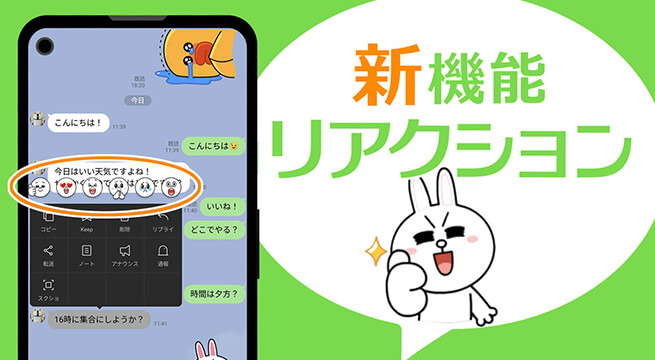
記事内にPR・広告が含まれる場合があります
LINE アプリで新しい機能『リアクション』が追加されました!このリアクション機能では、トーク内の各メッセージや画像に対して「いいね!」などのアイコンを付けることができます。
このページでは LINE のリアクション機能の使い方や注意事項、一度付けたリアクションを取り消す方法などをご紹介いたします。
リアクションの付け方
- LINE のトーク画面を開き、リアクションを付けたいメッセージや画像を長押しします。

- するとメニューが表示されますが、その中に LINE のキャラクターのムーンのアイコンが表示されます。これがリアクションとして追加できるアイコンです。

- リアクションとして合いそうなアイコンをタップしましょう。
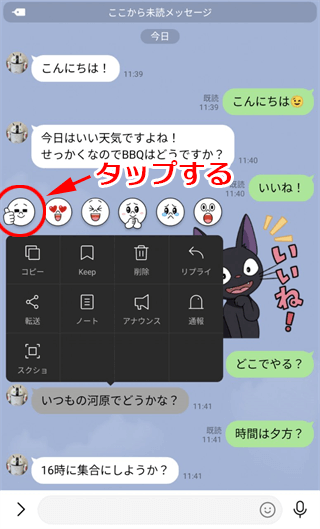
- メッセージや画像の下にアイコンが表示されました。グループ LINE でも使用することができます。

※リアクションを追加できるのは一つのメッセージにつき一人一つまでです。またメッセージが送信されてから7日以内のものに限られます。
広 告
リアクションを取り消す/変更する方法
LINE のリアクション機能では、メッセージが送信されて7日以内であれば何度でも取り消したり変更することが可能です。
- リアクションを付けてあるメッセージや画像を再度長押ししてください。先程と同様にメニューやアイコンが表示されます。

- 既に付けてあるアイコンをタップすると取り消すことができます。

- 別のアイコンをタップすることで、アイコンを変更することが可能です。(1つのメッセージに自分だけで複数のアイコンを付けることはできません。)
誰がリアクションしたか確認する
付けられたリアクションアイコンをタップすると、誰がどのリアクションをしたのかが一覧で表示されるようになっています。グループでトークをしている場合に確認できるのが良いですね。
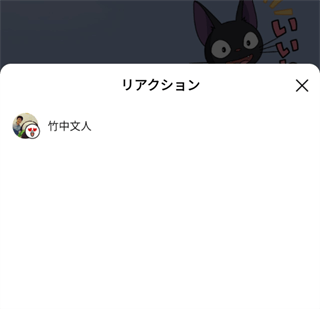
リアクションは通知されない
リアクションを付けても、スタンプのように相手に通知されることはありません。なので相手に気付かれないというデメリットはありますが、夜中などであっても気軽にリアクションできるメリットがあります。
重要な内容や急ぎの内容など、相手にこちらがメッセージを確認し理解したかを伝えたい場合はスタンプを、そうでない場合はリアクション機能を使用するなど使い分けると良いかもしれませんね。
![生活に役立つネタを!iscle[イズクル]](https://www.iscle.com/image/toplogo.svg)


